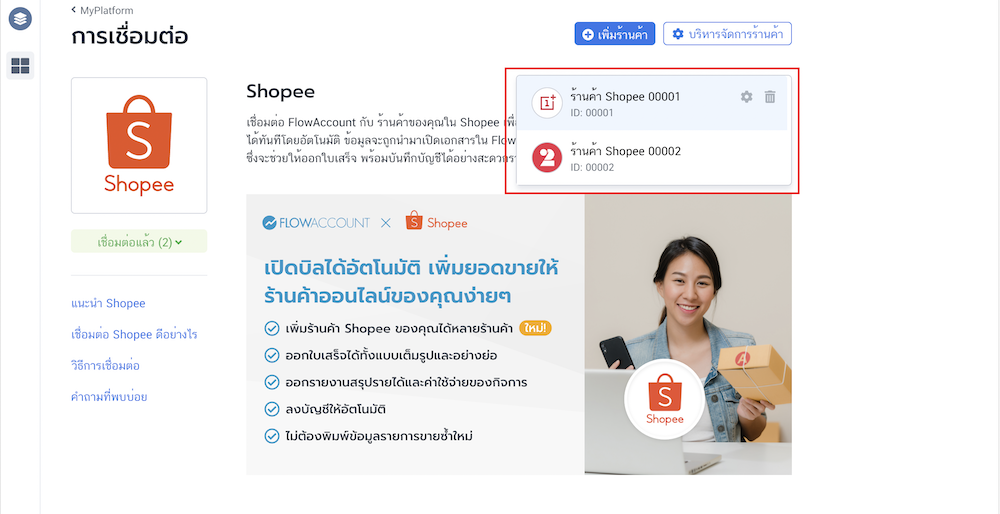เริ่มต้นการเชื่อมต่อได้ดังนี้
- ไปยัง App MyPlatform โดยกดที่ icon จุดเก้าจุด ที่อยู่ด้านล่างซ้ายมือ
- หลังจากเข้ามาที่หน้า MyPlatform แล้วเลือกไปที่ Shopee หรือ Lazada
- กดที่ปุ่มเชื่อมต่อ จากนั้นระบบจะแสดงเมนูการเพิ่มร้านค้า หรือ กดปุ่มเพิ่มร้านค้าที่แสดงอยู่ที่มุมขวาของหน้าจอ
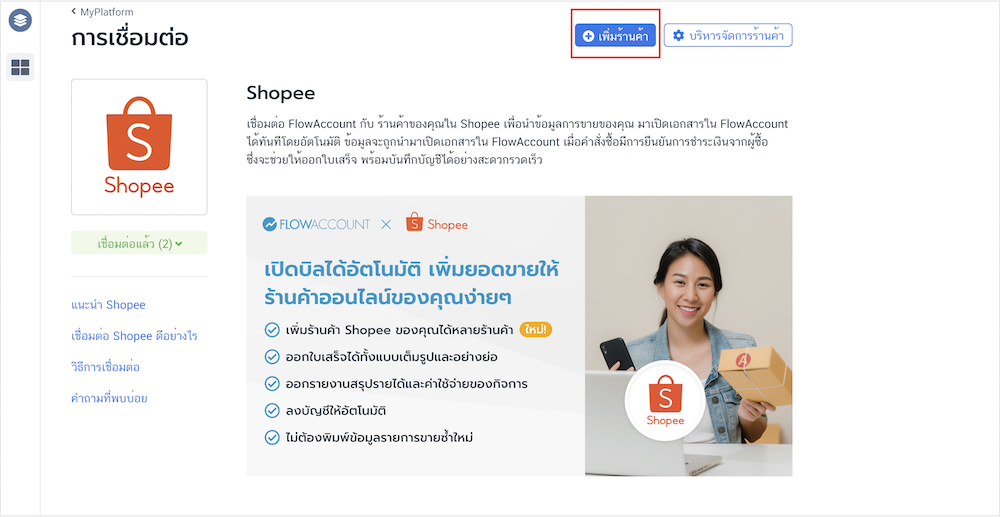
- ระบบจะแสดงหน้าต่างสำหรับการลงทะเบียนใช้งาน Multishop ขึ้นมา จากนั้นให้ผู้ใช้งานทำการคลิ๊ก “ลงทะเบียนเพื่อรับส่วนลดพิเศษ”

โดยขั้นตอนหลังจากที่ผู้ใช้งานได้ทำการลงทะเบียนและได้รับการติดต่อกลับเรียบร้อยแล้ว
- ผู้ใช้งานจะสามารถกดปุ่มเพิ่มร้านค้าและทำการเชื่อมต่อร้านค้าได้
- ตั้งค่าช่องทางการเก็บเงิน โดยสามารถเพิ่มช่องทางใหม่ หรือใช้ช่องทางเดิมที่มีอยู่แล้วได้ แต่หากไม่ต้องการใช้ฟีเจอร์การเปลี่ยนสถานะเก็บเงินอัตโนมัติ สามารถเลือกไม่ใช้งานฟีเจอร์ได้
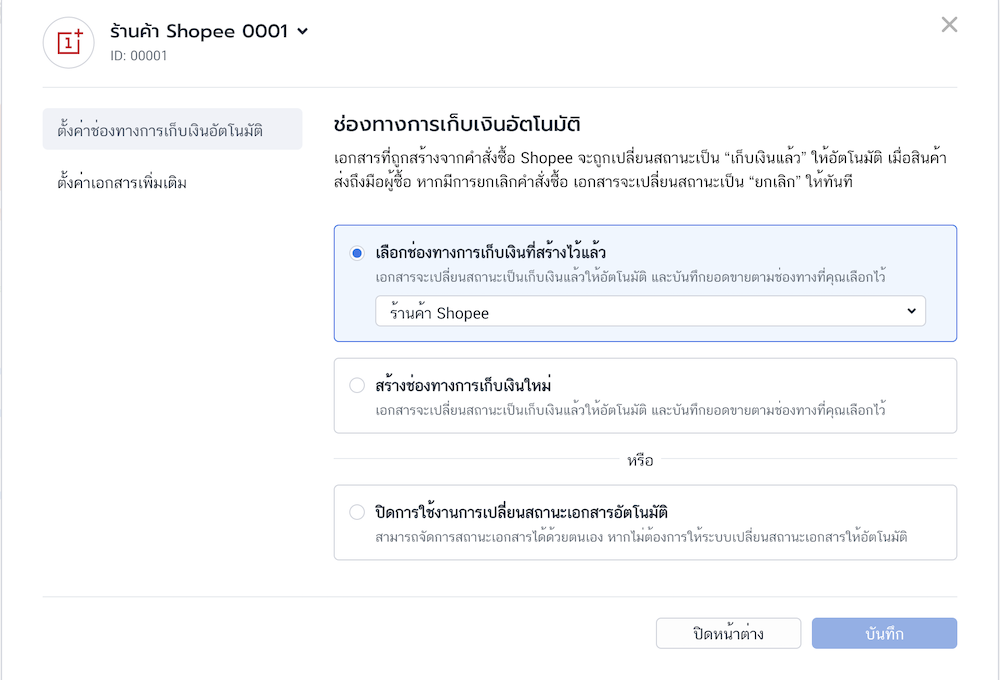
- ตั้งค่าการนำเข้าข้อมูลมาสร้างเอกสารใน FlowAccount โดยเลือกว่าจะนำค่าส่งและส่วนลดมาแสดงในเอกสารหรือไม่
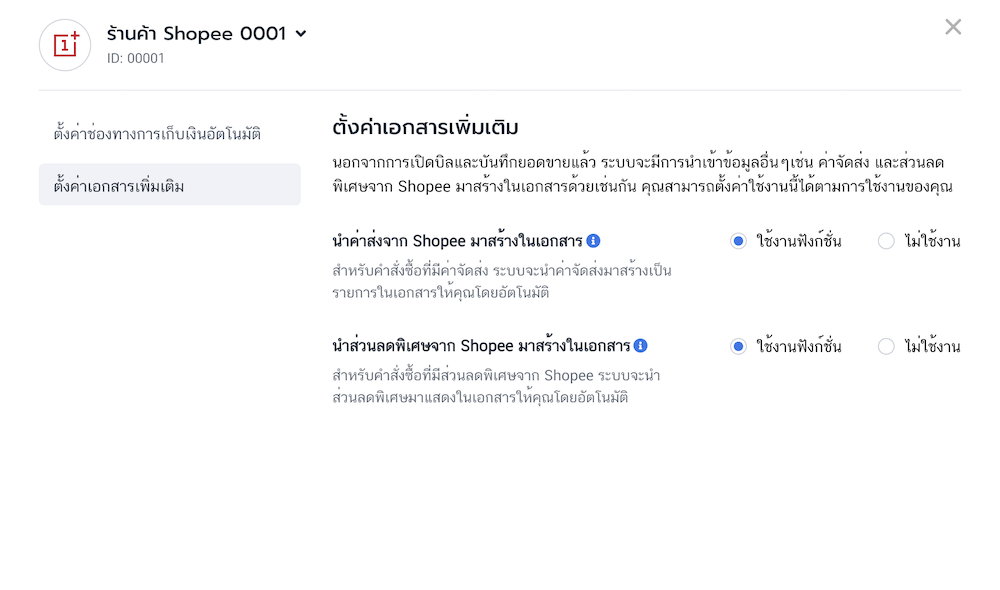
- ตรวจสอบข้อมูล จากนั้นกดบันทึก ระบบจะพาไปยังหน้า login ของ Shopee หรือ Lazada
- Login เข้าสู่ระบบ Shopee หรือ Lazada ที่ได้ทำการสร้างร้านค้าไว้เพื่อเป็นการเพิ่มร้านค้า
- หลังจากเพิ่มร้านค้าสำเร็จ ระบบจะแสดงจำนวนร้านค้าที่เชื่อมต่อที่ปุ่มเชื่อมต่อแล้ว
- สามารถแก้ไขการตั้งค่าร้านค้าได้โดยกดที่ปุ่มบริหารจัดการร้านค้า โดยระบบจะแสดง dropdown ที่มีข้อมูลชื่อร้าน และ ไอดีของร้านค้า
- เมื่อนำเม้าส์ไปวางที่ร้านค้า ระบบจะแสดงปุ่มตั้งค่าและถังขยะ โดยเมื่อกดที่ปุ่มตั้งค่าระบบจะพาไปยังหน้าการแก้ไขข้อมูลของร้านค้านั้น แต่หากกดที่รูปถังขยะระบบจะทำการยกเลิกการเชื่อมต่อร้านค้านั้นออกจาก FlowAccount